Kindle Fire(2025)でGoogleミュージックを聴く方法
Kindle Fire は、Amazon エコシステムでメディアを再生することに特化した素晴らしいハードウェアです。 この環境用のアプリをダウンロードするための専用の Amazon アプリ ストアがあることがわかります。 しかし、プレイできるかどうか疑問に思ったことはありませんか? Kindle Fire の Google ミュージック?
この記事の次の部分では、その答えを示します。 これについてはさらに詳しく説明します。したがって、Google の特定の機能が Kindle Fire で利用できない理由を知っておくとよいでしょう。
パート 1 では、Google と Amazon の間のこの格差について説明します。 パート 2 では、Kindle Fire やその他の関連する Google アプリで Google ミュージックを再生する方法について詳しく説明します。 パート 3 では、Kindle Fire で他のストリーミング音楽サービスを再生できるようにするツールを紹介します。
記事の内容 パート 1. Kindle Fire で Google Music を再生できますか?パート 2. Kindle Fire で Google Music を再生する方法パート 3. Kindle Fire で音楽を再生する最良の方法パート4。 概要
パート 1. Kindle Fire で Google Music を再生できますか?
聞いたことがない方のために説明すると、Google Music は Amazon Music と連携していました。 これがおそらく、Kindle Fire で Google Music を再生するのが少し難しい理由です。 これは、デジタル メディア ストリーミング業界では新しいことではありません。 覚えているかもしれませんが、Apple Music を PC で再生するのも難しかったです。 Amazon Echo Dot 前に。
企業は通常、販売を競い合い、知的財産権とコンテンツを所有しています。 これにより、デジタル技術を互いに保護することができます。 彼らは、愛するアプリが自分以外の環境でプレイされることを拒否するかもしれません. よく見ると Amazon Kindle Fires はデフォルトではありません Google Play Store アプリ (ユーザーはまだこれに関する問題を報告していますが、これは最近変更されているように見えることに注意してください)。 Amazonには独自のアプリストアがあり、これに固執したいと考えています。 Android環境でKindle fireが動いているので、これはちょっともどかしいです。 Android エコシステムが Google によって支配されていることは誰もが知っています。
では、Kindle Fire やその他の Google アプリで Google Music を再生するにはどうすればよいでしょうか? その方法については、次の部分で説明します。
パート 2. Kindle Fire で Google Music を再生する方法
Kindle Fire で Google ミュージックを再生するには、まず音楽を Kindle デバイスに移動する必要があります。 Kindle リーダー経由で Kindle Fire に音楽を移動するには、コンピューターに接続するための互換性のある USB ケーブルが必要です。 参考までに、充電時に Android スマートフォンが使用するのと同じケーブルを使用できます。 準備ができたら、以下の手順に従ってください。
- USB ケーブルを使用して、Kindle Fire を使用するコンピューターに接続します。
- 数秒後、Kindle Fire デバイスがコンピュータに表示されます。 リムーバブル デバイスのセクションの下に表示されます。 一度見たら選んでください。
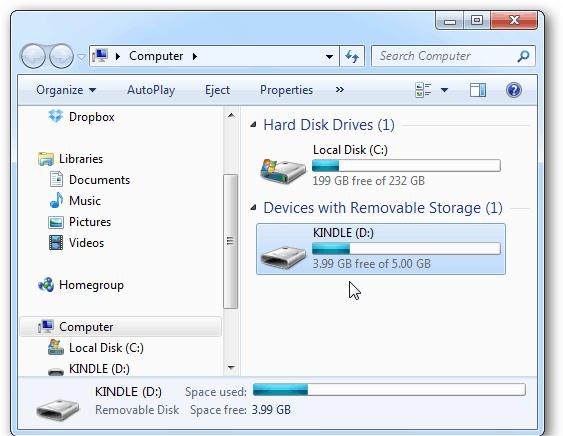
- Kindle デバイスで、[内部ストレージ] セクションに移動し、[音楽] を選択します。
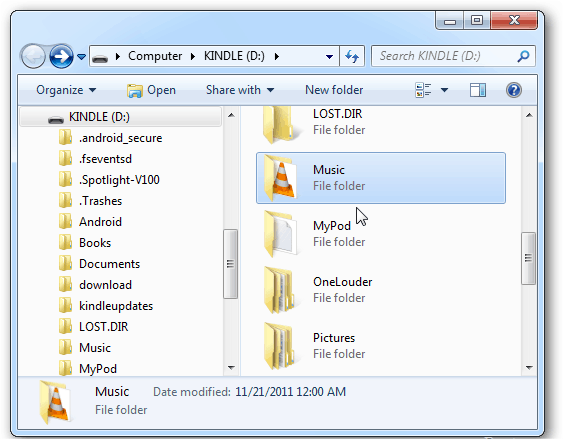
- このミュージック フォルダでは、Google Play ミュージックからダウンロードしたアルバムやプレイリストを転送できます。 プレーヤーで認識できるように、MP3 形式でエンコードされていることを確認してください。 ファイルをコピーして貼り付けるか、ドラッグ アンド ドロップすることができます。
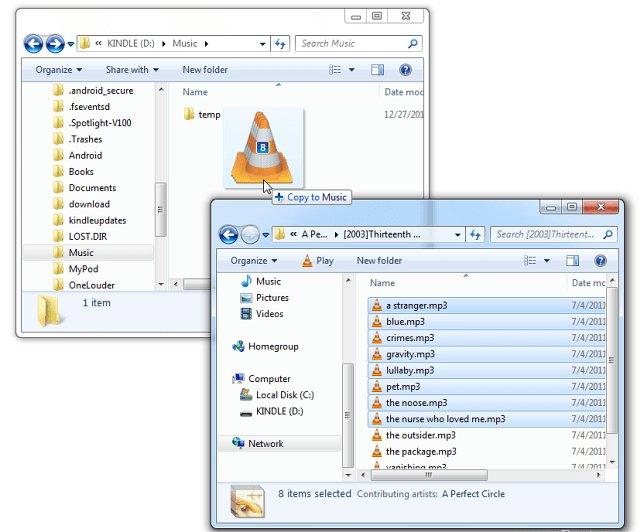
- すべての音楽ファイルが転送されると、XNUMX つのデバイスが互いに切断されている可能性があります。
- 最後に、Kindle Fire で Google Music をストリーミングするには、切断して開いて実験セクションに進みます。 ここには、音楽の再生に必要な MP3 プレーヤーが表示されます。 デバイスのホーム画面から、[メニュー] をクリックし、[実験的] オプションを選択します。
- ここから、[音楽を再生] または [MP3 プレーヤー] をクリックして、選択したトラックを再生します。
パート 3. Kindle Fire で音楽を再生する最良の方法
しばらくの間、Google Play Music は次のような人気のある音楽ストリーミング サービスの競合相手でした。 Spotify そしてアップルミュージック。 Kindle Fire で Google Music を再生できるようになりました。 ただし、Google Play Music は 2020 年 XNUMX 月にサービスを終了しました。Kindle Fire でストリーミング音楽を聴くためのより良い方法が必要な場合があります。 Apple Music は、曲にアクセスできる最も有名な音楽ストリーミング プラットフォームの XNUMX つです。
Apple Music を無料で再生するにはどうすればよいですか? などの信頼できる音楽変換ツールを使用してこれを行うことができます。 TunesFun Appleの音楽コンバータ. TunesFun Apple Music Converter は無料の強力な DRM 解除ツールで、 Apple Music の曲を MP3 に変換する、AAC、または WAV 形式を 16 倍の速度でロスレス品質で再生します。 さらに、このソフトウェアは Windows と Mac OS の両方のシステムで完璧に動作します。
これで、Kindle Fire で再生できるようになります。 理論的には、Kindle で Google 対応デバイスから音楽を再生できるようになります。 これには、Apple Music からの音楽が含まれます。 使い方は簡単 TunesFun Apple MusicConverter。
- ダウンロード TunesFun Apple Music インストーラー TunesFunのウェブサイト
- 音楽コンバーターを開き、それぞれの選択ボックスをマークして、変換するトラックの追加を開始します。

- 利用可能な出力形式のセットから、必要な形式を選択します。

- [変換] をクリックして変換を開始します。 それはとても簡単です!
![[すべて変換] をクリックしてダウンロードを開始します](https://www.tunesfun.com/image/apple-music-converter/click-convert-button.png)
- Finished フォルダーに移動して、変換されたファイルを表示します。
アプリは非常に高速に動作するため、変換プロセス全体には数分しかかかりません. 使用後、あなたの曲は DRM フリーになります TunesFun. これらの音楽ファイルは、任意のデバイスまたはメディア プレーヤーで開くことができ、 Apple Music から変換された曲を保持する.
パート4。 概要
Kindle Fire で Google ミュージックを再生する方法を学習しました。 これらの音楽は、さまざまなソースから来ている可能性があります。 さまざまな音楽ストリーミング サービスから曲を選ぶこともできます。 これには Apple Music が含まれます。 これで、信頼できる Apple Music Converter を使用できます。 TunesFun Appleの音楽コンバータ. 専門的に作られた最高のツールです。
コメントを書く